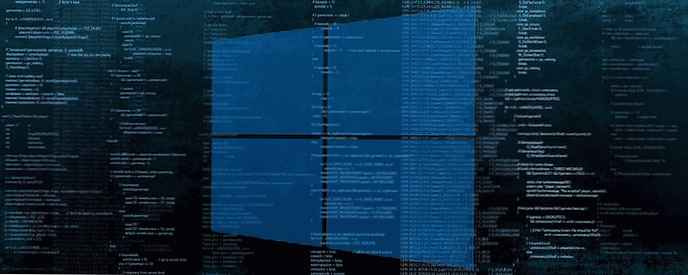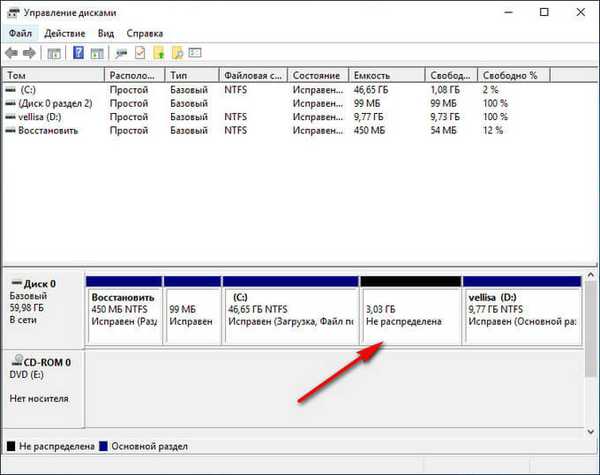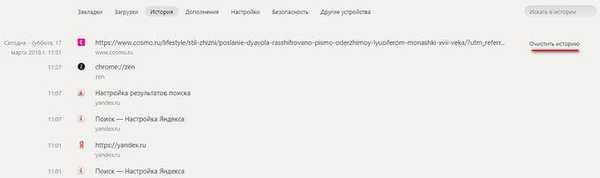
Yandex търсачката събира въведени от потребителя заявки за търсене, които се използват за предоставяне на лични резултати в резултатите от търсенето. Цялата информация, въведена в низ за търсене, се съхранява от Yandex на компютрите на потребителите и на отдалечени сървъри на Yandex, при условие че потребителят използва системата за търсене на Yandex за търсене на необходимата информация.
Често възниква въпросът за потребителите: как да изчистят историята на търсенията в Yandex, да изчистят следите от техните дейности в Интернет. Например потребителят трябва да запази своята конфиденциалност и поверителност..
Съдържание:- Как да изтриете историята на търсенето в Яндекс
- Как да изтриете историята на сърфирането и посетените сайтове в браузърите
- Как да изчистите историята на браузъра Yandex на смартфон с Android
- Как да изчистите историята на Android в приложението Yandex
- Как да премахнете страница от историята на Yandex на смартфон
- Изводи на статията
Един от начините за повишаване на нивото на защита на вашите данни е използването на режим „инкогнито“ в браузърите. Частният режим има различни имена, в зависимост от конкретния браузър. Когато работите в режим „инкогнито“, историята на заявките за търсене и историята на посетените сайтове не се запомнят, това осигурява по-голяма поверителност при използване на браузър.
Имайте предвид, че има два различни начина за съхранение на събраната информация: историята на заявките за търсене в Yandex в търсачката и историята на посещенията на страниците на сайта в браузъра на Yandex.
Историята на заявките за търсене се съхранява в Yandex, независимо от използвания браузър. Ако използвате търсещата машина на Yandex във всеки браузър: Google Chrome, Mozilla Firefox, Opera, Yandex.Browser и др., Yandex запазва цялата история на заявките, които потребителят е въвел в лентата за търсене.
От своя страна, браузърът Yandex съхранява заявките за търсене и историята на посетените сайтове, така че допълнително ще анализираме как да изчистим историята на търсенето и историята на посетените сайтове в браузъра Yandex.
Моля, обърнете внимание, че само оторизирани потребители могат да получат персонализирани резултати от търсенето. За да разреши в системата на Yandex, потребителят трябва да влезе в основната страница на Yandex и след това да въведе данните за вход и парола от електронната си пощенска кутия.Yandex съхранява данни на своите сървъри, така че почистването на браузъра със специализирана програма за оптимизиране на системата ще премахне от браузъра само част от данните, които се съхраняват на компютъра. Следователно, след като въведете Yandex акаунта, информацията, съхранявана на отдалечения сървър, отново ще стане достъпна.
Преди това услугата „My Finds“ на Yandex, която беше затворена преди време, беше използвана за работа с историята на търсенията, поради ниското търсене.
В тази инструкция ще разгледаме как да изтрием историята на търсенето в Yandex по различни начини: в настройките на акаунта в Yandex, в настройките на Yandex Browser за компютър в операционната система Windows и в настройките на Yandex Browser за мобилни устройства на Android.
Как да изтриете историята на търсенето в Яндекс
За да изчистите историята на търсенето в Yandex, изпълнете следните стъпки:
- Влезте в главната страница на търсачката на Yandex под вашия акаунт (Yandex потребителско име и парола от Yandex).
- Кликнете върху бутона "Настройки", изберете "Настройки на портала" в менюто, което се отваря.

- В прозореца за настройки на Yandex в раздела „Търсене“ ще се отвори „Настройки за търсене“. Ето опциите за задаване на съвети за търсене и резултати от търсенето. В настройката „Предложения за търсене“ кликнете върху бутона „Изчистване на историята на заявките“, за да изтриете запаметената информация.

За да конфигурирате показването на резултатите от търсенето, щракнете върху „Резултати от търсенето“ и след това изберете подходящите настройки. Предложенията за търсене се създават автоматично, не засягат никаква лична информация, така че не трябва да се страхувате от тях.
Как да изтриете историята на сърфирането и посетените сайтове в браузърите
В браузърите можете да изтриете кеша, бисквитките, историята на сърфиране и други данни, съхранявани директно в браузъра. Принципът на действие в различните браузъри е приблизително един и същ, прочетете подробната статия по тази тема, като кликнете върху връзката. Отделно ще анализираме настройките за Yandex Browser.
Как да изчистите историята на търсенето в браузъра Yandex
В настройките на браузъра Yandex можете да изчистите историята на сърфиране: изтрийте всички посетени уеб страници от историята или само някои посетени страници на сайтове.
За да изтриете историята на посетените страници в Yandex Browser, изпълнете следните стъпки:
- Стартирайте браузъра на Yandex.
- В горния десен ъгъл кликнете върху бутона "Настройки на Yandex.Browser", изберете "История" в контекстното меню, след това отново "История" (извиква се чрез натискане на клавишните клавиши "Ctrl" + "N").
- В прозореца с настройки на браузъра, в раздела „История“, ще бъдат показани посетените страници. Тук потребителят може да изтрие всички посетени по-рано страници от браузъра или да изтрие само някои посетени страници.
- За да изтриете всички страници от историята, кликнете върху бутона „Изчисти сега“.
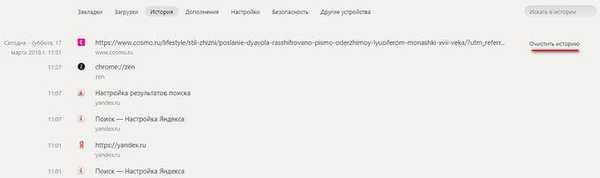
За да изтриете конкретна посетена страница или няколко уеб страници, поставете отметка в квадратчето до съответната страница или страници. След това над списъка на посетените страници ще се появи бутонът „Изтриване на избрани елементи“..

В прозореца „Изтриване на избрани елементи“, който се отваря, кликнете върху бутона „Изтриване“.
Как да изчистите историята на браузъра Yandex на смартфон с Android
За да изчистите историята в Yandex Browser на мобилен телефон с операционната система Android, направете следното:
- Стартирайте Yandex Browser на мобилно устройство.
- Натиснете бутона под формата на три ивици или точки, изберете "Настройки".
- В прозореца "Настройки" отидете на секцията "Поверителност".
- Кликнете върху бутона „Изчистване на данните“.

- В прозореца „Изчистване на данни“ изберете какво точно трябва да изтриете (история, данни на уеб страници, кеш, пароли, предупреждения за сайтове, изтегляния, отворени раздели).
- Кликнете върху бутона „Изчистване на данните“.

Ако не искате браузърът да помни историята на посетените уеб страници в бъдеще, премахнете отметката от квадратчето до „Запазване на историята“.
Как да изчистите историята на Android в приложението Yandex
На мобилно устройство с Android можете да изчистите напълно историята на търсенето на Yandex по следния начин:
- Отворете приложението Yandex и натиснете бутона под формата на три ленти.
- Кликнете върху "Настройки".
- Кликнете върху бутона „Изчисти историята“, в прозореца с предупреждения се съгласете да изтриете историята.

За да не запазвате вече историята на заявките за търсене, преместете превключвателя „Запазване на историята на заявките“ на позиция деактивирана.
Може да се интересувате също от:- Как да преинсталирате браузъра Yandex и да запазите отметки и пароли
- Как да промените папката за изтегляне в браузъра Yandex
Как да премахнете страница от историята на Yandex на смартфон
Потребителят може да изтрие някои страници от историята. За да направите това, изпълнете следните действия на мобилно устройство:
- Кликнете върху иконата на номера на раздела, за да отидете на навигацията на раздела..
- След това кликнете върху иконата на часовника, за да отидете в историята.
- В раздела „История“ изберете посетената страница, изберете „Изтриване“ или „Изчистване на историята“, в зависимост от това, от което се нуждаете: изтрийте само конкретна страница или всички посетени страници наведнъж.

Изводи на статията
Ако е необходимо, потребителят може да изчисти историята на заявките за търсене на Yandex и да изтрие историята на посетените сайтове в браузъра на Yandex. Статията описва няколко начина за изчистване на историята на търсенето в Yandex: на компютър и на мобилно устройство, работещо на Android.
Свързани публикации:- Как да настроите Yandex начална страница в браузър
- Режим на четене в Yandex Browser
- Как да видите паролата под звездички (точки) в браузъра
- Yandex Browser Manager